iphlpsvc aka IP Helper Service er et forhåndsinstallert Program Av Microsoft som kommer automatisk I Windows 10. Hovedsakelig, dette gjør det mulig for tunnel tilkobling gjennom 6to4, ISATAP, Port Proxy, Og Teredo, SAMT IP-HTTPS. Det bidrar også til å gjenopprette og endre nettverkskonfigurasjonsinnstillingene for en lokal datamaskin. For å gjøre det, skaper det tunnelforbindelse gjennom IPv6-overgangsteknologier. iphlpsvc fungerer som en varsleren også som holder varsle endringer i nettverkskonfigurasjonen av lokal datamaskin. Når du deaktiverer tjenesten, vil forbedret tilkobling avhengig også bli stoppet.
Flere tjenester som finnes på datamaskinen du knapt bruker. IP Helper eller iphlpsvc er blant disse typene. Denne tjenesten satt i systemet for folk som kan trenge dem, men deaktivere det samme vil ikke påvirke systemet med mindre du kjører en ekstern database eller du trenger tunnel tilkobling. Tvert imot, det ofte funnet for å være effektiv som iphlpsvc bruker mye minne mellom alle andre ressurser.
Måter Å Deaktivere ELLER Aktivere IP Helper Service I Windows 10
Her Er Hvordan Du Deaktiverer ELLER Aktiverer IP Helper Service I Windows 10 –
du kan bruke Enten Services console eller Command prompt eller Registerredigering eller Systemkonfigurasjon for samme formål. Vi vil diskutere dem alle en etter en.
Bruke Services Console
Den mest praktiske måten Å Deaktivere ELLER Aktivere IP Helper-Tjenesten på, er Å Bruke Services console. Slik går du frem –
Trinn-1: Klikk På Windows search bar og skriv tjenester.msc i tekstfeltet. Trykk Enter.
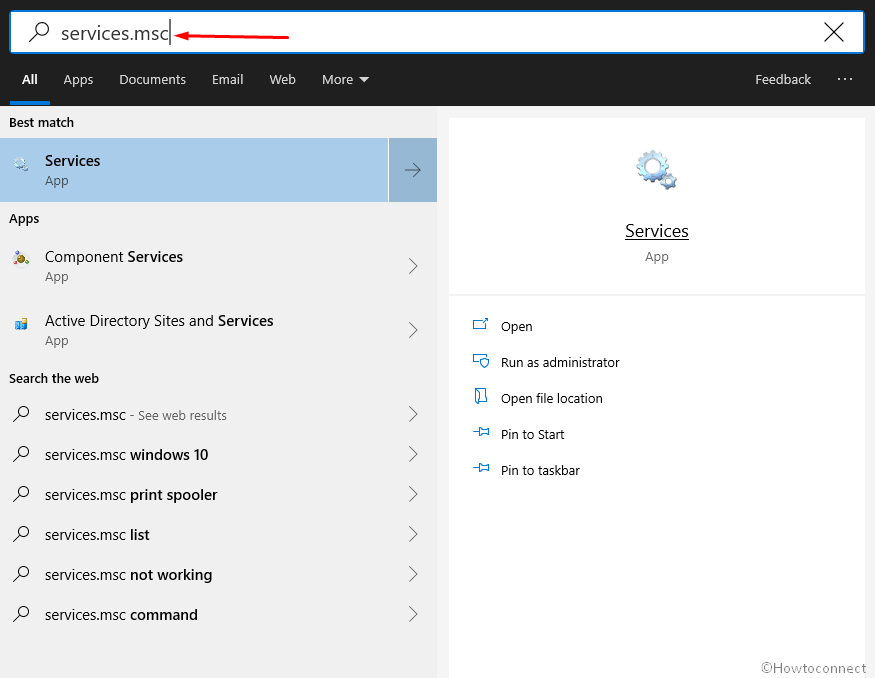
Trinn-3: på løpende side, finn IP Helper plassert under Navn kolonne til slutt dobbeltklikk på det samme.
Trinn 4: Egenskapene til den samme tjenesten vil gjøre en opptreden Med Generelt kategorien som standard. Klikk på rullegardinmenyen ved Siden Av Oppstartstype og velg Automatisk.
Trinn-5: nå, velg Start-knappen For Å Aktivere IP Helper Service I Windows 10.
Trinn-6: for å deaktivere iphlpsvc, bare trykk På Stoppknappen.
Trinn-7: Til slutt klikker Du På Bruk etterfulgt av å trykke OK-knappen for å lagre endringene.
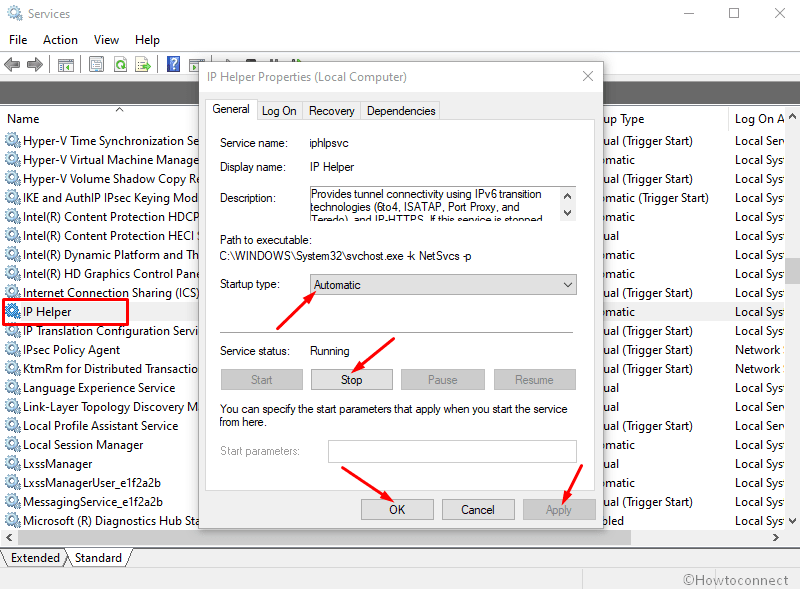
Gjennom Ledetekst
Følg trinnene nedenfor For Å Deaktivere ELLER Aktivere IP Helper-Tjenesten I Windows 10 ved Hjelp Av Ledeteksten–
- Høyreklikk På Start-ikonet og velg Kjør Fra Win + X-menyen.
- Skriv inn cmd.exe i det tomme tekstfeltet Og trykk Ctrl + shift + Enter hurtigtaster helt For Å Starte Forhøyet Ledetekst.
- hvis EN UAC ber om det, klikker Du Ja For å gi godkjenning fra din side.
- Skriv inn følgende og trykk Enter for å utføre–
net start iphlpsvc
DETTE Vil Aktivere IP Helper-Tjenesten umiddelbart, men hvis DEN ikke starter, betyr Det At Oppstartstypen for denne tjenesten Fortsatt Er Deaktivert.
- for å endre Oppstartstype, må du utføre den foretrukne kommandoen i hevet Ledetekst–
Automatisk–
REG add "HKLM\SYSTEM\CurrentControlSet\services\iphlpsvc" /v Start /t REG_DWORD /d 2 /f
Håndbok–
REG add "HKLM\SYSTEM\CurrentControlSet\services\iphlpsvc" /v Start /t REG_DWORD /d 3 /f
Funksjonshemmede–
REG add "HKLM\SYSTEM\CurrentControlSet\services\iphlpsvc" /v Start /t REG_DWORD /d 4 /f
Automatisk (Forsinket Start) –
REG add "HKLM\SYSTEM\CurrentControlSet\services\iphlpsvc" /v Start /t REG_DWORD /d 2 /f
- hvis DU ønsker å deaktivere IP Helper Service, kjør kommandoen nedenfor–
net stop iphlpsvc
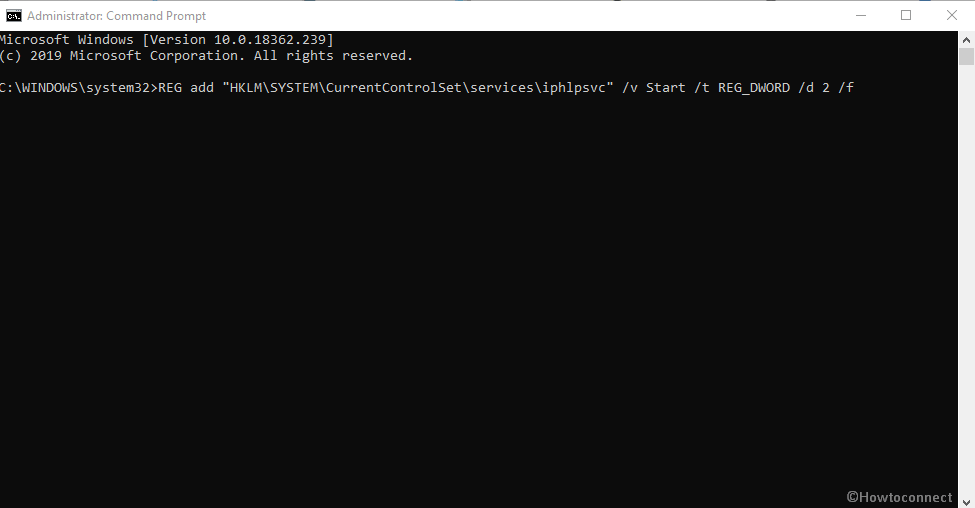
Aktiver IP Helper Service ved Hjelp Av Registerredigering
Endre registernøkkelen er ikke mye tøff, men feil bruk kan føre til alvorlige problemer. Derfor foreslår vi at du gjør det på egen risiko. Her er prosedyren–
- Klikk på Oppgavelinjen søk og skriv regedit i tekstområdet.
- når resultatet kommer inn i visningen, trykk Registerredigering.
- EN UAC vil dukke opp, klikk På Ja for å fortsette.
- når Registerredigeringssiden vises på skjermen, navigerer du i følgende bane–
HKEY_LOCAL_MACHINE\SYSTEM\CurrentControlSet\Services\iphlpsvc
senere, skift til høyre rute. Hit høyreklikk På Start alternativet og velg Endre fra hurtigmenyen.
i Verdidata-boksen setter du foretrukket verdi etterfulgt av Å klikke OK knapp.
Automatisk – 2
Manuell – 3
Deaktivert – 4
Automatisk (Forsinket Start) – 2
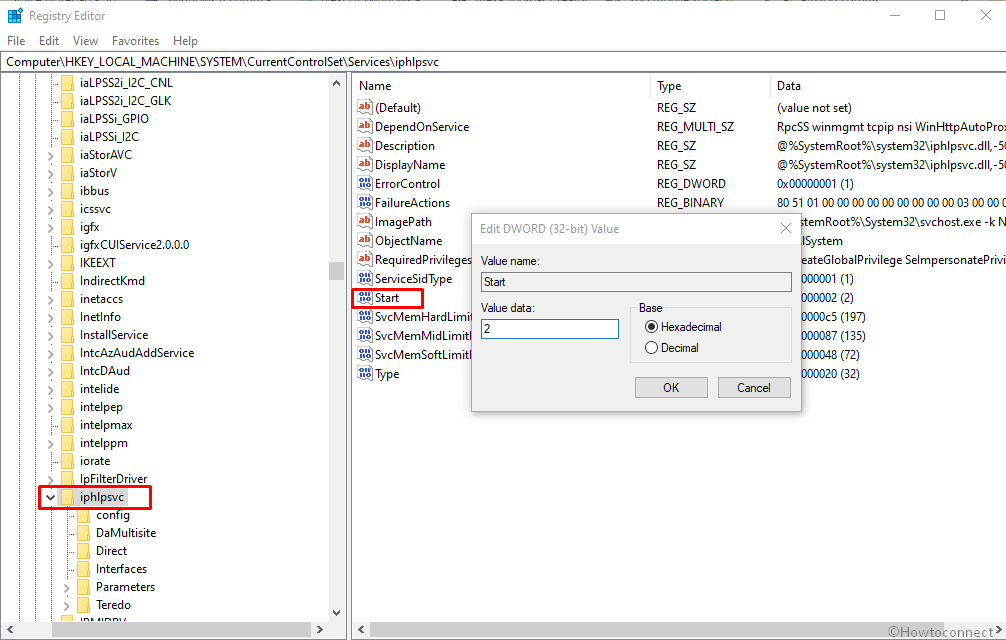
Bruk Systemkonfigurasjon
Siste Måten Å Deaktivere ELLER Aktivere IP Helper Service er via systemkonfigurasjonskonsoll. La oss se trinnene –
Trinn # 1: Trykk på» Windows+R » hurtigtast og la Kjør dialogboksen komme inn i utseende.
Trinn # 2: Skriv «msconfig» i den tilgjengelige tekstboksen og trykk Enter.
Trinn # 3: når Systemkonfigurasjonsveiviseren dukker opp i displayet, gå Til Kategorien Tjenester.
Trinn # 4: Finn IP Helper fra de tilgjengelige tjenestene og fjern merket i boksen ved siden av den for å deaktivere det samme.
Trinn # 5: hvis du vil beholde tjenesten Aktivert, klikker du bare på boksen ved SIDEN AV IP Helper.
Trinn # 6:når du er ferdig, Klikk Bruk OG DERETTER OK knapp.
Trinn # 7: For å gjøre endringene effektive, Start enheten På nytt.
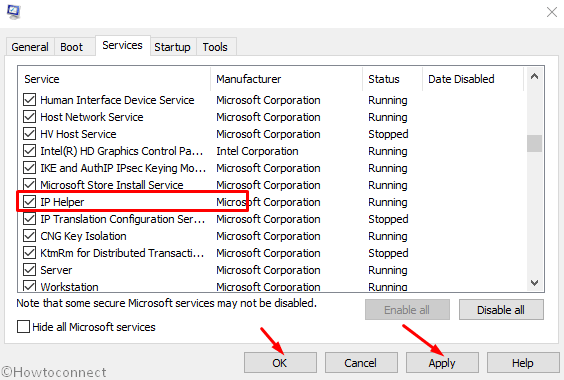
Det er alt!!